iOS13中的隐藏技巧和功能 iPhone使用技巧介绍
互联网2021-06-24 14:20
在 iOS 14 正式版到来之前,不妨回顾一下 iOS 13 中的隐藏技巧和功能,以便更灵活地使用手上的 iPhone,一起来看看吧
现在 iOS 14 正在测试当中,还没有升级的用户也不用心急,毕竟测试版难免会有一些不稳定的情况或 Bug,而且目前大多应用可能尚未适配,一些功能无法使用。在 iOS 14 正式版到来之前,不妨回顾一下 iOS 13 中的隐藏技巧和功能,以便更灵活地使用手上的 iPhone,感兴趣的朋友快来看看吧!
iPhone使用技巧介绍
更改 App 语言:
您可以在支持的 App 中设置需要的语言。打开 iPhone “设置”,下拉到 App 列表,选择应用后轻点“语言”即可进行设置。
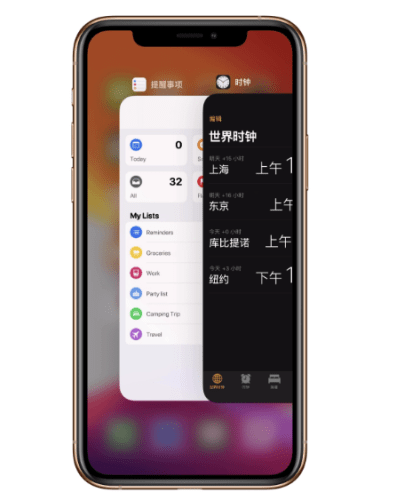
小提示,如果您没有看到需要的语言,请先在“设置”-“通用”-“语言与地区”中进行添加。
快速回复信息:
在“信息”中,按住列表中的对话,然后轻点选择回复的内容。
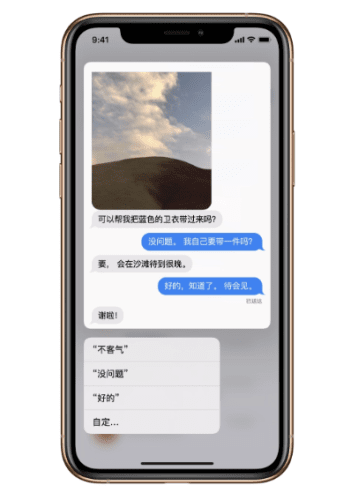
查看完整路线:
在 iPhone 自带的地图应用中,轻点下一个方向以查看路线的鸟瞰图,如果要切换回去,请轻点左上角的返回标志。
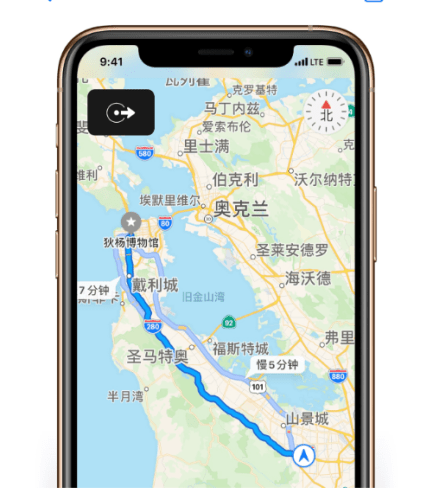
在地图中创建收藏:
在 iPhone 自带的地图应用中,可打开收藏添加重要地点,例如您喜欢的餐厅。或在搜索地址之后,点击“添加到”,以便快速进行查看。
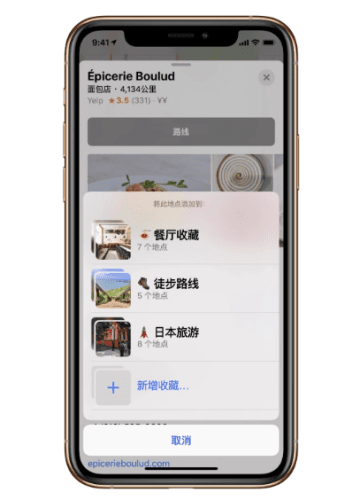
快速选择邮件:
在邮件应用中,用双指轻点邮件列表,然后用双指轻扫以多选择多个邮件;“信息”应用同样适用该操作手势。
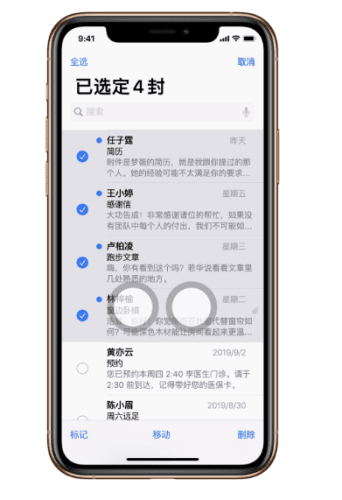
储存电子邮件草稿:
在 iOS 自带的邮件应用中,编写邮件时,可向下轻扫来保存草稿,轻点草稿即可取回邮件内容。
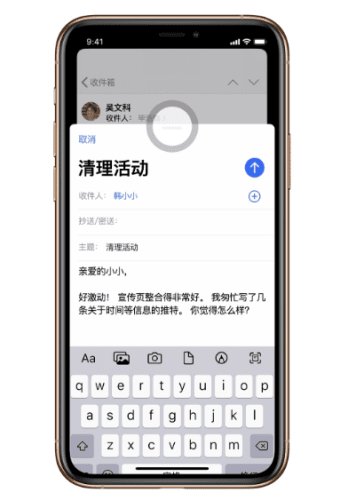
更改默认卡片:
在钱包应用中,按住信用卡或借记卡,然后将其拖动到卡列最前面,即可设置为默认卡片。
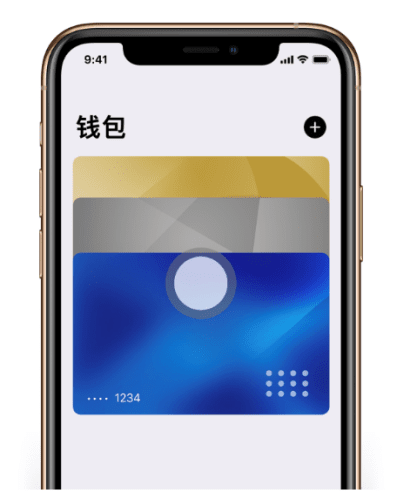
扩大书写空间:
如果您习惯使用手写键盘,可以在键盘上向上托移扩展绘制区域。
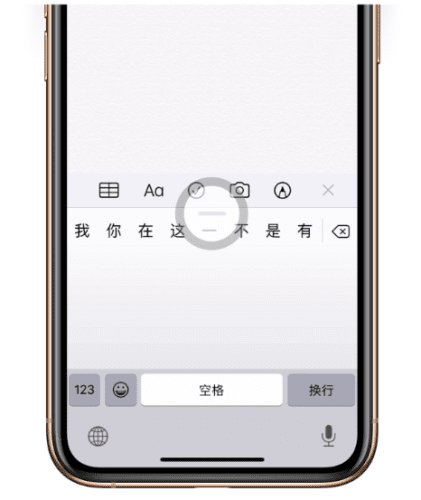
推荐阅读
 扫码访问
扫码访问 扫码访问
扫码访问


